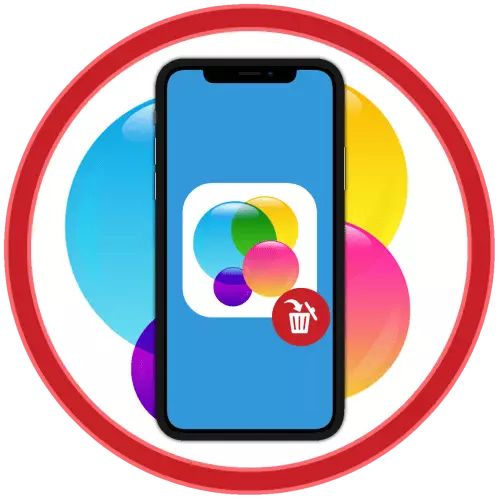
Optie 1: Remote game
Als er al een of een ander spel is verwijderd van de iPhone en wilt u eraan komen in de lijst met perfecte aankopen in de App Stor, moet u optreden volgens het volgende algoritme:
- Voer de App Store uit en tik op een van de drie eerste tabbladen op het onderste paneel op de afbeelding van uw profiel in de rechterbovenhoek.
- Ga in het menu dat verschijnt naar het gedeelte "Winkelen".
- U hebt een lijst met alle applicaties en games die ooit op de iPhone zijn geïnstalleerd via de momenteel gebruikte Apple-ID.
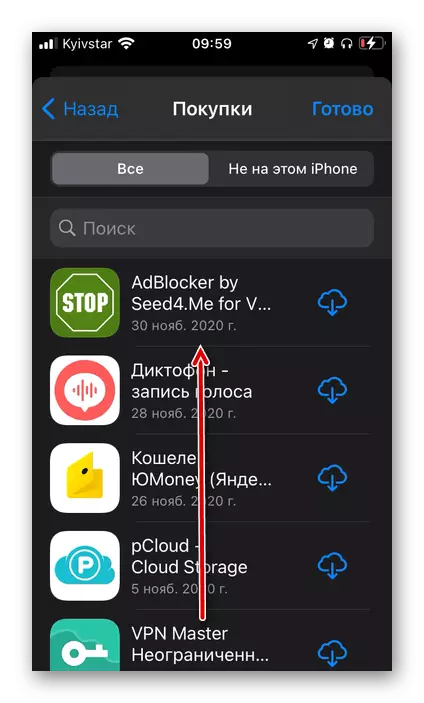
Opmerking: Als uw mobiele apparaat is geïnstalleerd versie van iOS 12 en onder en / of geconfigureerde familietoegang, is het noodzakelijk om over te schakelen naar de lijst met "aankopen" die in de vorige stap worden getoond, ga naar "My Shopping".
- De lijst met instellingen scrollen, zoek de speldetoepassing die u eindelijk wilt verwijderen, raak deze aan met uw vinger en houd vast totdat het pop-upmenu verschijnt.
- Tik op de inscriptie "Hide",

Daarna verdwijnt het element uit de instellingslijst.
- Open de "instellingen" van iOS en tik op de eerste regel waar uw naam en profielafbeelding is aangegeven.
- Tik op «iCloud».
- Ga naar "Warehouse Management".
- Zoek in de lijst met toepassingen waarvan de gegevens in de cloud worden opgeslagen, zoek het spel van waaruit u eindelijk u kunt kwijtraken en tik op.
- Klik op "Gegevens verwijderen" of "Documenten verwijderen en gegevens verwijderen" (afhankelijk van de functies van de software),
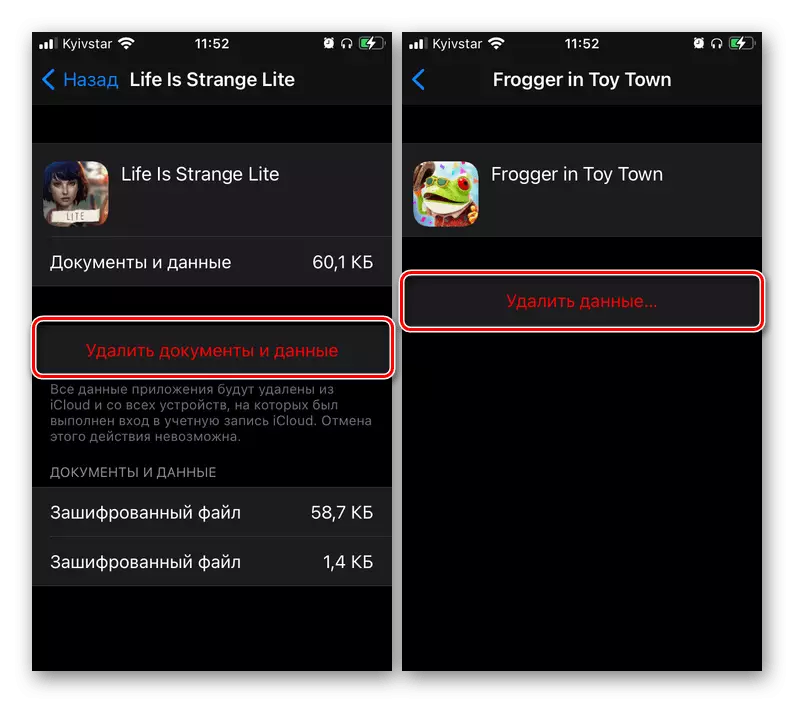
Bevestig hierna uw intenties in het pop-upvenster.
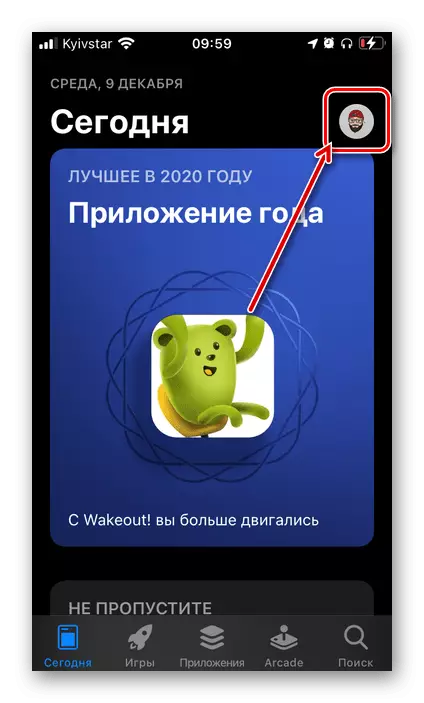
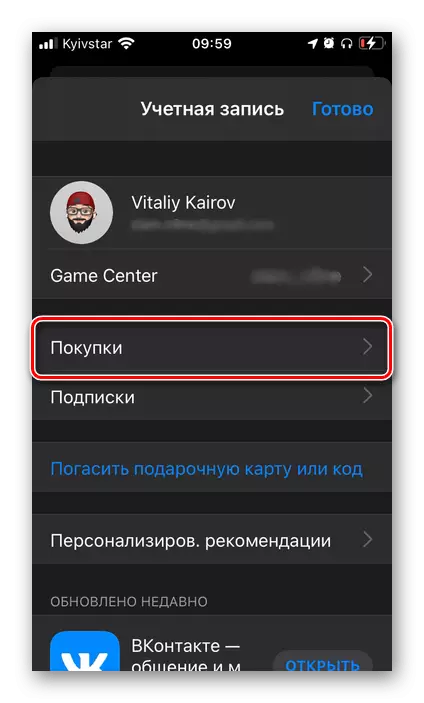
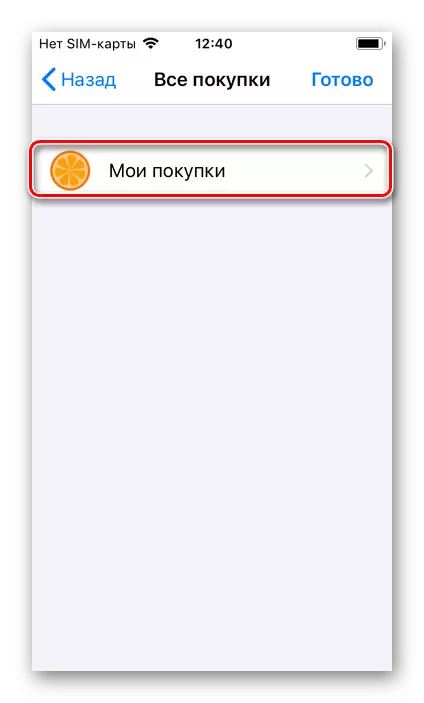
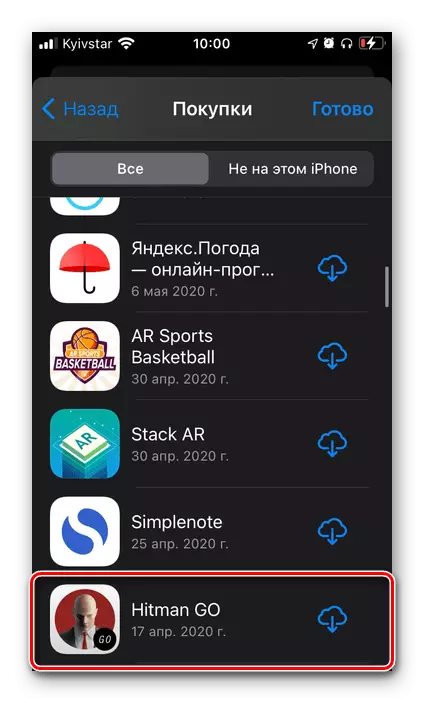
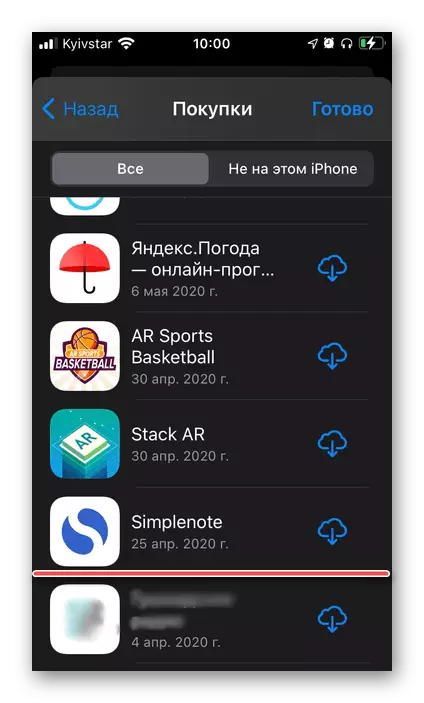
U kunt er ook voor zorgen dat u het ook op de applicatiepagina in de App Stor kunt halen - in plaats van de karakteristieke "cloud" is er de standaardknop "Download". Er moet in gedachten worden gebracht dat u op deze manier kunt ontdoen van betaalde, eerder gekochte games, die in ons voorbeeld is gebeurd.
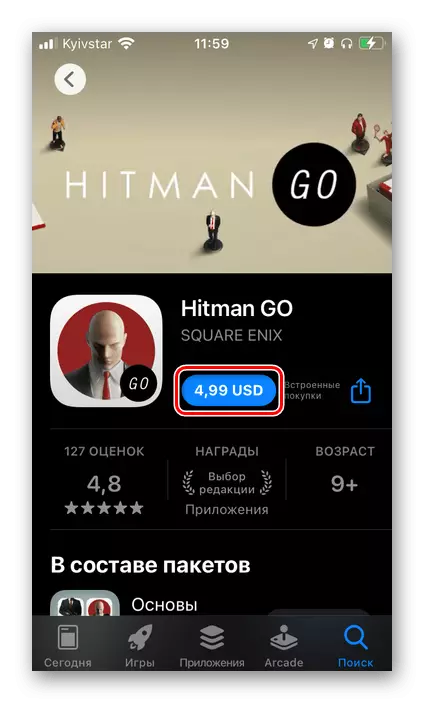
We waren geadresseerd tot het volledig verwijderen van het eerder externe game op een bepaalde iPhone, maar een vergelijkbare mogelijkheid is ook beschikbaar voor andere apparaten - zowel een iPhone als de iPad, die (of eerder gebruikt) hetzelfde account van de EPL AIDI gebruikt. Om dit te doen, moet u in de lijst met perfecte aankopen van de App Storingen naar het tabblad "Niet op dit iPhone" gaan en acties uitstellen uit stappen nr. 4-5 instructies.
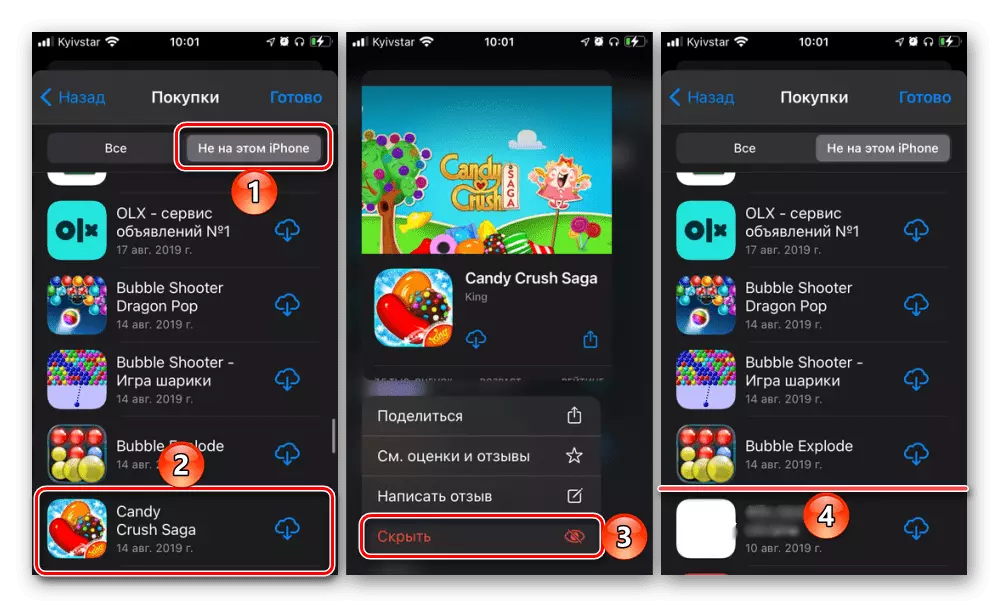
Optie 2: Games in iCloud
Als u bedoelt, wilt u een externe afspeeltoepassing verwijderen, bedoelt u niet het verbergen van de lijst met installaties in de App Store, maar reinigingsgegevens (statistieken, prestaties, enz.), Moet u anders handelen. Al deze informatie wordt opgeslagen in iCloud in de vorm van een back-up, u kunt ze kwijtgeraakt.
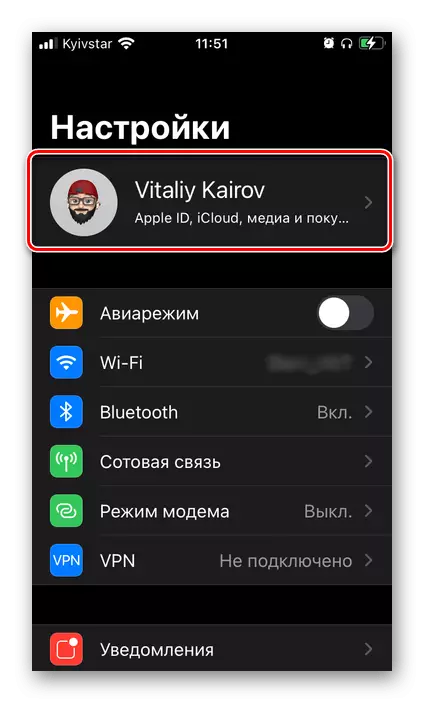

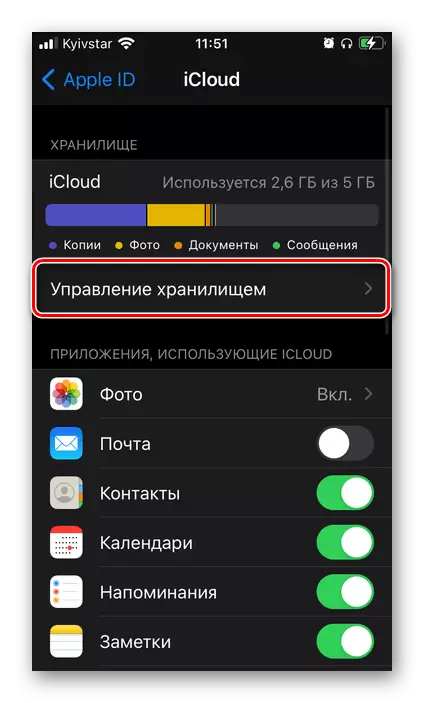

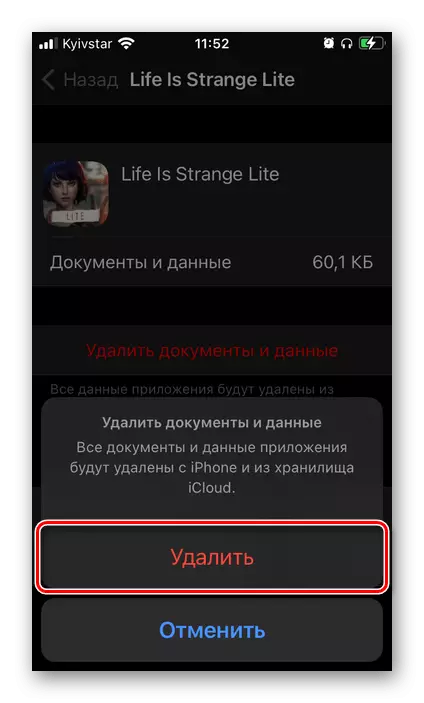
Nu worden alle gegevens van de speltoepassing definitief verwijderd. Opgemerkt moet worden dat deze aanpak niet alleen van toepassing is voor gevallen Wanneer het om de een of andere reden nodig is om een of andere software volledig te wissen, maar bijvoorbeeld, bijvoorbeeld wanneer u wilt beginnen met het passeren, waardoor alle eerder opgeslagen prestaties in Apple-ID zijn opgeslagen .
Bovendien raden we aan om acties uit de instructies in het eerste deel van het artikel uit te voeren, tenminste als de taak is om het externe spel te voltooien.
